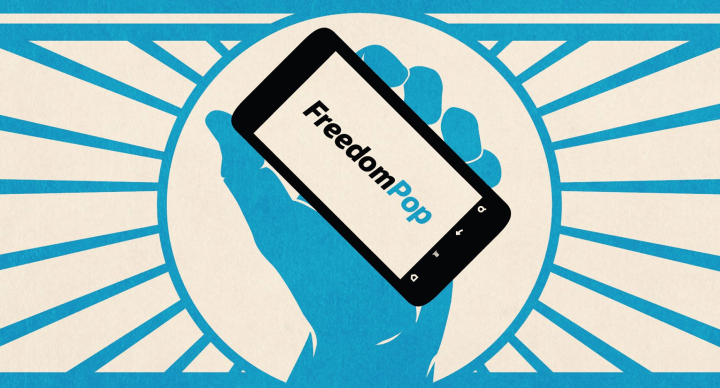FreedomPop ya dispone de cobertura 4G / LTE, a pesar de que el proceso ha sido un tanto problemático en España. Así que te vamos a indicar cómo configurar el APN de FreedomPop para su nuevo 4G, algo que resulta casi imprescindible para disfrutar de un buen servicio. Además, la velocidad de navegación aumentará de forma notable.
Y es que con el 4G de FreedomPop tenemos llamadas y SMS "reales" a través de la red móvil, no mediante el sistema virtual que empleaba el operador en su 3G. Resumiendo el problema con la red móvil de FreedomPop, un descuerdo con Movistar y Orange (que le daban cobertura) provocó desconexiones generales entre sus clientes. Ahora ha firmado con MásMóvil, con lo que utilizará las antenas de Orange y Yoigo.
Aunque desde FreedomPop España nos han confirmado que una tarjeta 4G no es imprescindible, en realidad resulta muy recomendable pedir una si queremos seguir con el operador. Cuando nos llegue, habremos de configurar un nuevo APN para el servicio 4G, y ahora veremos cómo hacerlo.
Consigue la tarjeta SIM con 4G
Si la tarjeta de FreedomPop es de antes del 18 de julio de 2017, no soportará el nuevo 4G, y necesitarás otra nueva. En la página web de FreedomPop puedes pedir que te la envíen, si bien actualmente tiene coste.
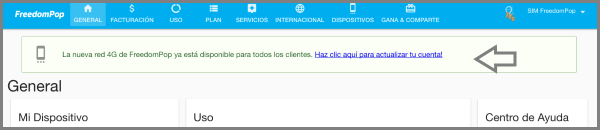
Una vez recibida la tarjeta SIM que soporte 4G, debes meterla en tu teléfono, y entrar en la página de FreedomPop para activarla (puedes hacerlo desde un ordenador, no hace falta que sea desde el mismo móvil). Ahora tienes acceso a su red, pero te queda configurar el nuevo APN del 4G de FreedomPop para usar los datos y entrar en Internet.
APN de FreedomPop con 4G para Android
Vamos a ver, paso a paso, cómo configurar el APN de FreedomPop para los que ya tengan su tarjeta 4G. Usaremos como ejemplo un smartphone con Android 8.0 Nougat sin capa de personalización. Aunque otras versiones y fabricantes colocan los menús de forma diferente, en casi todos los pasos son similares. Debemos entrar en la app de Ajustes y escoger Red e Internet:
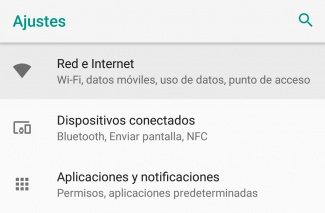
Ahora buscaremos la opción "Red móvil" o similar, para acceder a la configuración de los APN en Android:
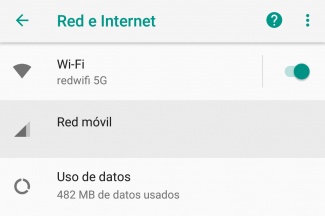
El siguiente paso resulta bastante evidente, pulsar en "APN", una opción que casi siempre aparece con este nombre:
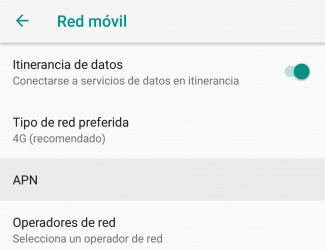
Vemos una lista de nuestros APN actuales y en el icono "+" podremos añadir uno nuevo e introducir los datos para que funcione de forma correcta. Sería una ventana de este estilo:
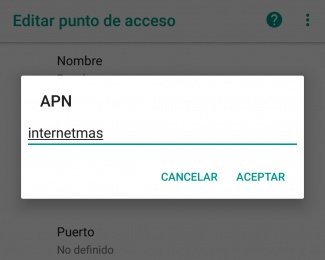
Hay dos datos que necesitamos meter en el APN 4G de FreedomPop para que funcione (aunque el nombre es para identificarlo), que son estos:
- Nombre: freedompop
- APN: internetmas
En algunos móviles pide dos datos adicionales, de lo contrario no nos dejará guardar el APN. Serían los siguientes:
- MCC: 214
- MNC: 03
El resto de los campos van en blanco, no habría que escribir nada. Eso sí, no nos debemos olvidar de guardar el APN con la configuración para el 4G de FreedomPop que acabamos de crear:
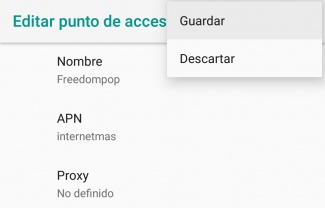
Ya tenemos el 4G listo para conectarnos a Internet, solo hemos de asegurarnos de que, una vez el APN está creado, es el que aparece marcado por defecto en la pantalla final. Por lo tanto, ya podríamos navegar con normalidad en FreedomPop.
APN de FreedomPop con 4G para iPhone
Si queremos utilizar nuestra nueva SIM con 4G de FreedomPop en iOS, ya sea con un iPhone o un iPad 4G, el proceso es diferente. Debemos estar conectados a un WiFi previamente y abrir el navegador Safari (ningún otro sirve) para entrar en la página:
- freedompop.com/iosapn
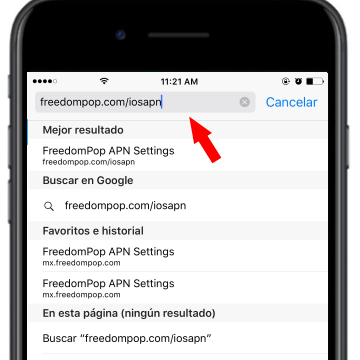
Ahora veremos una página en la que seleccionar el país en el que utilizamos la SIM y el tipo de servicio de FreedomPop que requiere el APN:

En los desplegables escogeremos las siguientes opciones para conseguir el APN de iOS para 4G de FreedomPop que necesitamos y luego pulsaremos en "Create APN":
- Country: Spain
- Product: Spain LTE SIM
Para terminar el proceso, una ventana de iOS (el sistema operativo de los iPhone y iPad) nos pide confirmar si queremos instalar el nuevo APN 4G de FreedomPop:
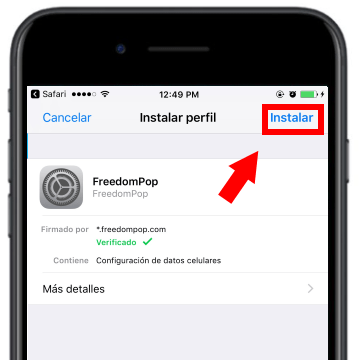
Con estos pasos, ya sabes cómo configurar el APN de FreedomPop para cobertura 4G, ya sea en un smartphone Android o un iPhone. Lo cierto es que FreedomPop quiere innovar con ideas como las tarifas de pago único anual, pero ha tenido bastante mala suerte en España. Esperamos que esta nueva red 4G le permita ofrecer un servicio de calidad y popularizarse en nuestro país definitivamente.
¿Qué opinas de este tutorial? ¿Te ha servido para que la nueva SIM 4G funcione con el APN correcto en FreedomPop?
- Ver Comentarios